Nếu bạn là một người dùng công nghệ vừa chuyển đổi từ hệ điều hành macOS sang Windows, chắc hẳn bạn sẽ nhớ một vài tính năng tiện lợi và đặc trưng như Spotlight để tìm kiếm nhanh, Quick Look để xem trước tệp mà không cần mở ứng dụng, hay AirDrop để chia sẻ dữ liệu tức thì. Mặc dù Windows đã và đang phát triển mạnh mẽ với nhiều cải tiến, nhưng vẫn còn một số khoảng trống trong trải nghiệm người dùng so với macOS. Tin tốt là bạn hoàn toàn có thể tái tạo hoặc mô phỏng những tính năng macOS yêu thích này trên chiếc PC Windows của mình bằng cách sử dụng các ứng dụng và công cụ phù hợp. Bài viết này của thuthuatmeohay.com sẽ hướng dẫn bạn chi tiết cách mang những trải nghiệm độc đáo của macOS lên Windows, giúp nâng cao hiệu suất và sự tiện lợi khi sử dụng.
1. Tìm Kiếm Thông Minh Như Spotlight Với PowerToys Run
Spotlight trên macOS là một công cụ tìm kiếm đa năng, không chỉ giúp bạn tìm tệp và mở cài đặt mà còn có thể thực hiện các phép tính nhanh chóng. Mặc dù công cụ tìm kiếm mặc định của Windows chưa thể sánh bằng, bạn hoàn toàn có thể đạt được chức năng tương tự bằng cách sử dụng PowerToys Run – một thành phần mạnh mẽ của bộ công cụ Microsoft PowerToys.
Để thiết lập, bạn cần tải xuống và cài đặt Microsoft PowerToys từ Microsoft Store. Sau khi cài đặt, hãy khởi chạy ứng dụng và truy cập tab Dashboard. Tại đây, tìm và bật tùy chọn PowerToys Run.
Nhấp vào PowerToys Run để mở cài đặt bổ sung, cho phép bạn kích hoạt phím tắt và bật các khả năng khác như thực hiện phép tính, điều hướng thư mục, mở Terminal của Windows, v.v.
Chỉ cần nhấn tổ hợp phím Alt + Spacebar để khởi chạy Run. Giờ đây, bạn có thể tìm kiếm ứng dụng, thư mục và tệp. Bạn cũng sẽ nhận được các tùy chọn bổ sung để chạy ứng dụng với quyền quản trị viên, mở bằng tài khoản người dùng khác hoặc mở vị trí tệp. Tương tự như Spotlight, PowerToys Run cho phép bạn thực hiện phép tính nhanh, thực thi lệnh hệ thống hoặc tìm kiếm các cài đặt hệ thống một cách hiệu quả.
Bạn có thể tinh chỉnh các tìm kiếm của mình hơn nữa bằng cách sử dụng các định danh hoặc từ khóa. Ví dụ, nếu bạn gõ $audio, nó sẽ chỉ hiển thị các cài đặt âm thanh. Nếu bạn gõ ký hiệu ?, bạn có thể chuyển đổi qua lại các cửa sổ ứng dụng đang mở trực tiếp từ thanh tìm kiếm.
Tải xuống: PowerToys (Miễn phí)
2. Xem Trước Nhanh Nội Dung Tệp Với PowerToys Peek
macOS sở hữu tính năng xem trước nhanh (Quick Look) tuyệt vời, cho phép người dùng xem nội dung của các tệp như PDF, hình ảnh, âm thanh hoặc video mà không cần mở chúng trong chương trình liên quan. Mặc dù File Explorer của Windows cũng có khung xem trước, nhưng nó lại bị hạn chế về định dạng hỗ trợ.
Trong khi bạn có thể tìm đến một ứng dụng bên thứ ba phổ biến như Quick Look cho Windows, một giải pháp thay thế tốt hơn chính là PowerToys Peek. Công cụ này cho phép bạn nhanh chóng xem trước các tệp trong File Explorer và hỗ trợ hầu hết các định dạng tệp, bao gồm hình ảnh, video và tài liệu văn bản. Bạn thậm chí có thể sao chép văn bản từ tài liệu trực tiếp từ cửa sổ xem trước.
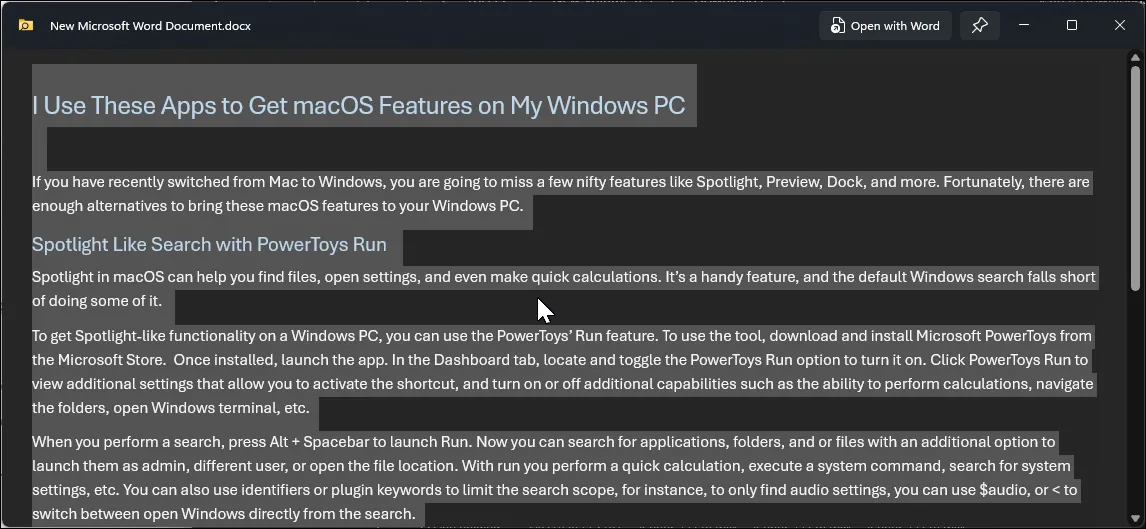 Giao diện PowerToys Peek hiển thị cửa sổ xem trước tài liệu văn bản trên Windows 11, một tính năng tiện lợi tương tự Quick Look trên macOS.
Giao diện PowerToys Peek hiển thị cửa sổ xem trước tài liệu văn bản trên Windows 11, một tính năng tiện lợi tương tự Quick Look trên macOS.
Để sử dụng Peek, hãy khởi chạy PowerToys, mở tab Peek trong ngăn bên trái, sau đó bật công tắc Enable Peek để kích hoạt.
Giờ đây, bạn có thể chọn bất kỳ mục nào trong File Explorer và nhấn tổ hợp phím Ctrl + Spacebar để mở bản xem trước nhanh. Bạn cũng có thể sử dụng các phím mũi tên phải hoặc trái để duyệt qua các tệp khác trong cùng thư mục.
Tải xuống: PowerToys (Miễn phí)
3. Chia Sẻ Tệp Tức Thì Như AirDrop Với Snapdrop
AirDrop của Apple cho phép bạn chuyển tệp giữa các thiết bị Apple một cách tức thì và mượt mà. Mặc dù Windows, với ứng dụng Phone Link, cũng hỗ trợ chia sẻ tệp nhanh chóng, nhưng bạn cần thiết lập từng thiết bị trước khi có thể bắt đầu chia sẻ.
Snapdrop đơn giản hóa quy trình này một cách đáng kể. Đây là một ứng dụng web cho phép bạn chia sẻ tệp giữa các thiết bị trên cùng một mạng. Hơn nữa, bạn thậm chí có thể gửi các tin nhắn văn bản nhanh đến các thiết bị được kết nối trong mạng cục bộ của mình.
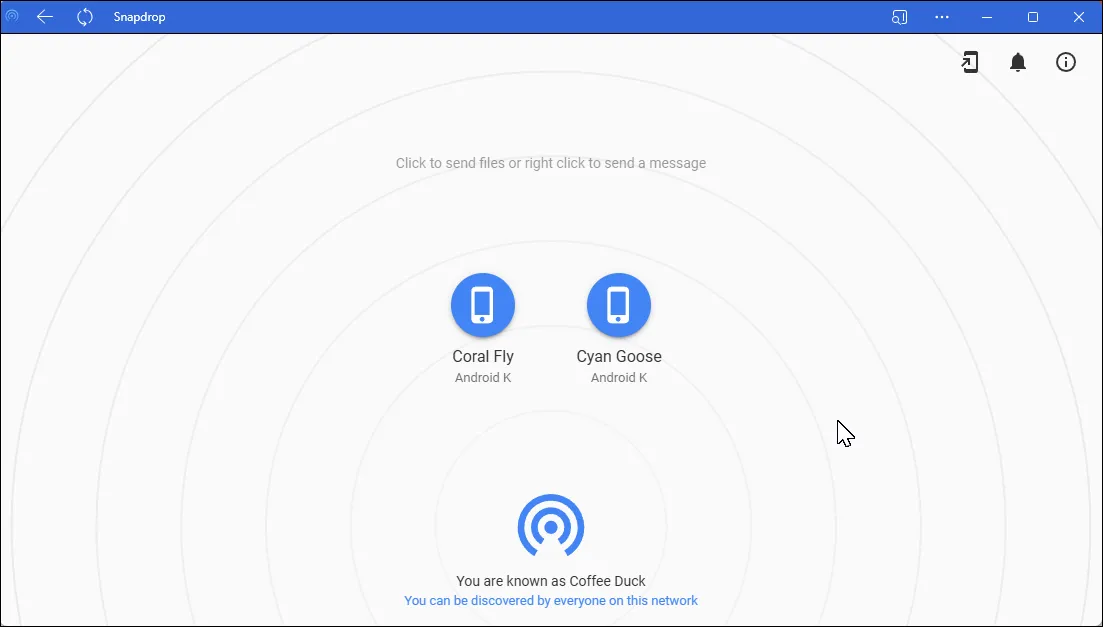 Ứng dụng web Snapdrop trên Microsoft Edge hiển thị hai thiết bị được phát hiện trên cùng mạng, giúp chia sẻ tệp tức thì giữa Windows và các thiết bị khác tương tự AirDrop.
Ứng dụng web Snapdrop trên Microsoft Edge hiển thị hai thiết bị được phát hiện trên cùng mạng, giúp chia sẻ tệp tức thì giữa Windows và các thiết bị khác tương tự AirDrop.
Để chia sẻ tệp từ máy tính của bạn sang một thiết bị khác, hãy đảm bảo cả hai thiết bị đều đang kết nối cùng một mạng Wi-Fi. Sau đó, truy cập Snapdrop.net trên PC và cả trên máy tính bảng hoặc điện thoại thông minh của bạn để đảm bảo cả hai đều có thể được phát hiện.
Tiếp theo, nhấp vào tên thiết bị thứ hai của bạn, chọn các tệp bạn muốn gửi và nhấp vào Open. Trên thiết bị thứ hai của bạn, chạm vào Save để tải tệp xuống.
Bạn có thể cài đặt Snapdrop dưới dạng một ứng dụng web (PWA) và ghim nó vào thanh tác vụ để truy cập dễ dàng hơn. Để làm điều này, hãy nhấp vào biểu tượng Install Snapdrop (biểu tượng điện thoại di động) ở góc trên bên trái, chọn Install và đợi quá trình cài đặt hoàn tất. Giờ đây, bạn có thể mở Snapdrop từ tìm kiếm của Windows như một ứng dụng độc lập.
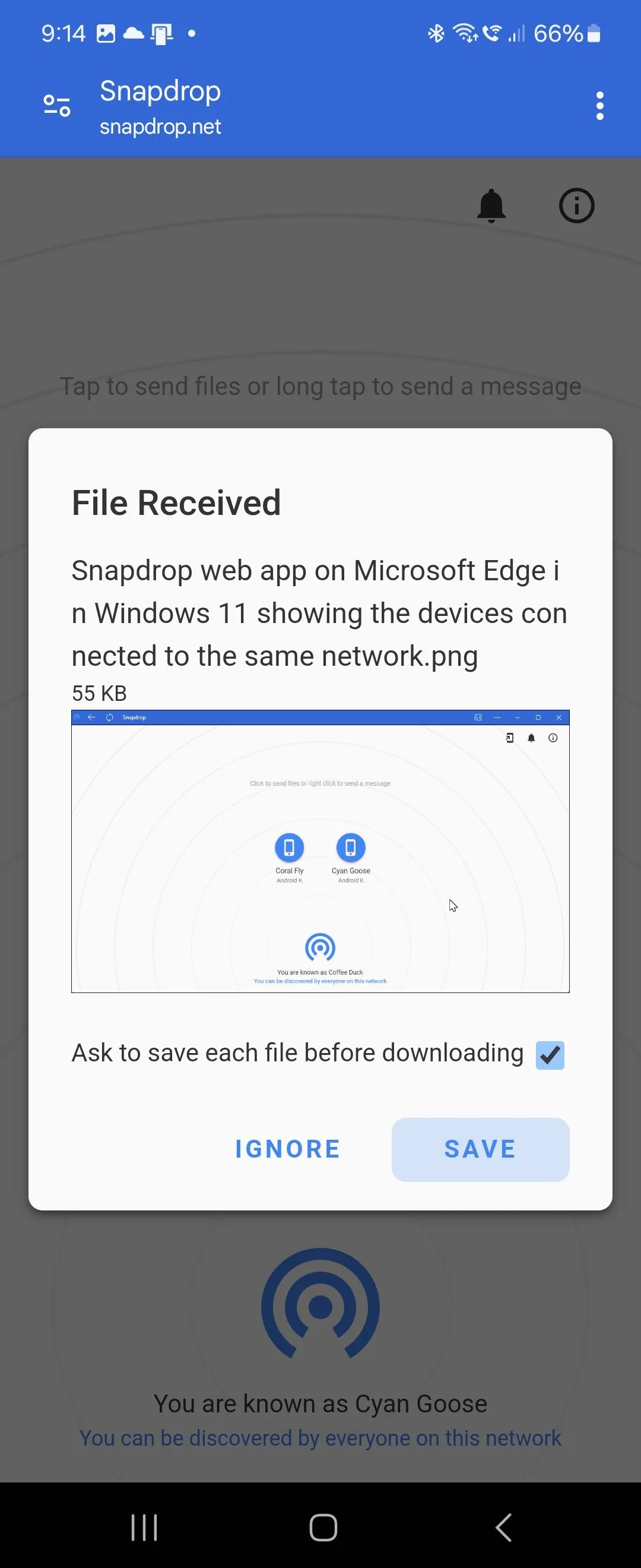 Thông báo "Tệp đã nhận" của ứng dụng web Snapdrop hiển thị trên điện thoại Android, minh họa quá trình nhận tệp nhanh chóng từ PC Windows qua Snapdrop.
Thông báo "Tệp đã nhận" của ứng dụng web Snapdrop hiển thị trên điện thoại Android, minh họa quá trình nhận tệp nhanh chóng từ PC Windows qua Snapdrop.
Mặc dù Snapdrop hoạt động rất hiệu quả để chia sẻ tệp giữa các thiết bị, nhưng nó yêu cầu kết nối internet để hoạt động. Đối với những ai muốn một ứng dụng gốc không cần internet, bạn có thể sử dụng LocalSend để gửi tệp giữa các thiết bị mà không cần kết nối internet.
4. Gửi Tin Nhắn và Gọi Điện Từ PC Bằng Ứng Dụng Phone Link
Bạn có thể dễ dàng nhắn tin và gọi điện từ máy Mac của mình. Windows cũng cung cấp các chức năng tương tự với ứng dụng Phone Link (Liên kết điện thoại), cho phép bạn quản lý thông báo, gửi và nhận tin nhắn văn bản với các gợi ý trả lời bằng AI, và thậm chí thực hiện cuộc gọi trực tiếp từ PC.
Để bắt đầu, bạn cần thiết lập ứng dụng Phone Link trên máy tính Windows và điện thoại thông minh của mình. Đây là một quá trình nhanh chóng, chỉ cần làm theo hướng dẫn liên kết để hoàn tất cài đặt. Ứng dụng Phone Link đã được cài đặt sẵn trên máy tính Windows của bạn, nhưng bạn sẽ cần tải xuống từ Google Play Store trên Android và App Store trên iOS.
Khi quá trình thiết lập hoàn tất, hãy khởi chạy Phone Link và mở tab Calls (Cuộc gọi). Sau đó, nhấp vào Get Started (Bắt đầu). Một cửa sổ bật lên sẽ xuất hiện trên điện thoại thông minh của bạn. Chọn Allow (Cho phép) để cấp quyền thực hiện cuộc gọi.
Vậy là xong! Giờ đây, bạn có thể thực hiện cuộc gọi và trả lời tin nhắn văn bản một cách liền mạch từ chiếc PC Windows của mình, mang đến trải nghiệm giao tiếp tương tự như trên macOS.
Tải xuống: Link to Windows Android | iOS
5. Nhận Phím Tắt Chụp Màn Hình Giống macOS Với ShareX
Bạn có thể sử dụng công cụ Snipping Tool trong Windows để quay màn hình và chụp ảnh màn hình. Tuy nhiên, nó thiếu các phím tắt bàn phím bổ sung mà macOS cung cấp cho công cụ chụp màn hình của mình.
Ví dụ, trên Mac, bạn có thể sử dụng Shift + Command + 3 để chụp toàn màn hình, Shift + Command + 4 để chụp một phần màn hình, hoặc Shift + Command + 4 + Spacebar để chụp một cửa sổ hoặc menu cụ thể.
ShareX là một công cụ chụp ảnh màn hình mã nguồn mở, giàu tính năng, cho phép bạn có được chức năng chụp ảnh màn hình giống Mac trên Windows. Điểm nổi bật của ShareX là cho phép bạn gán các phím tắt tùy chỉnh để chụp các vùng, toàn bộ màn hình, cửa sổ đang hoạt động và nhiều hơn nữa.
Để tạo một phím tắt tùy chỉnh, hãy khởi chạy ShareX và nhấp vào Hotkey settings trong ngăn bên trái. Chọn Add và chọn chức năng bạn muốn gán (chẳng hạn như chụp một vùng, toàn màn hình hoặc cửa sổ đang hoạt động). Đặt phím tắt bằng cách nhấn các phím bạn muốn sử dụng.
Bạn cũng có thể chỉnh sửa, xóa hoặc sao chép các phím tắt hiện có để tùy chỉnh quy trình làm việc của mình cho các ứng dụng khác nhau. Điều này mang lại sự linh hoạt và hiệu quả tương tự như phím tắt chụp màn hình trên macOS.
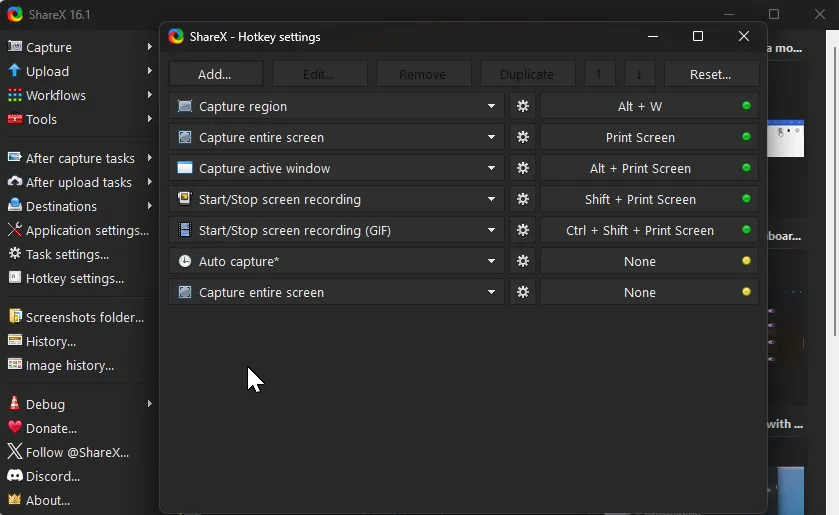 Màn hình cài đặt phím tắt (Hotkey settings) của ShareX trên Windows 11, cho phép người dùng tùy chỉnh các phím tắt chụp màn hình giống như trên macOS.
Màn hình cài đặt phím tắt (Hotkey settings) của ShareX trên Windows 11, cho phép người dùng tùy chỉnh các phím tắt chụp màn hình giống như trên macOS.
Tải xuống: ShareX (Miễn phí)
6. WinDynamicDesktop Mang Đến Hình Nền Động Tuyệt Đẹp Của Mac
macOS có một số hình nền động cực kỳ ấn tượng, thay đổi tùy theo thời gian trong ngày. Mặc dù Windows Spotlight có thể tự động thay đổi hình nền desktop và màn hình khóa mỗi ngày, nhưng nó lại thiếu sự chuyển đổi liền mạch suốt cả ngày mà Mac mang lại.
WinDynamicDesktop là một ứng dụng bên thứ ba mang tính năng Dynamic Desktop (Hình nền động) này đến Windows. Ứng dụng này sử dụng vị trí của bạn để xác định thời gian và thay đổi hình nền desktop của bạn tương ứng.
Bạn có thể chọn một chủ đề từ bộ sưu tập hình nền động hiện có được nhập từ các phiên bản macOS khác nhau, bao gồm Mojave, Catalina, Big Sur, Monterey, Ventura và Sonoma.
Sau khi chọn một chủ đề, nhấp vào Download để lưu các tệp vào ổ đĩa cục bộ của bạn. Sau đó nhấp vào Apply để đặt nó làm hình nền desktop của bạn. Ngoài ra, bạn có thể tìm thêm các chủ đề trực tuyến hoặc nhập một chủ đề tùy chỉnh từ một tệp, mở rộng khả năng cá nhân hóa cho chiếc PC Windows của mình.
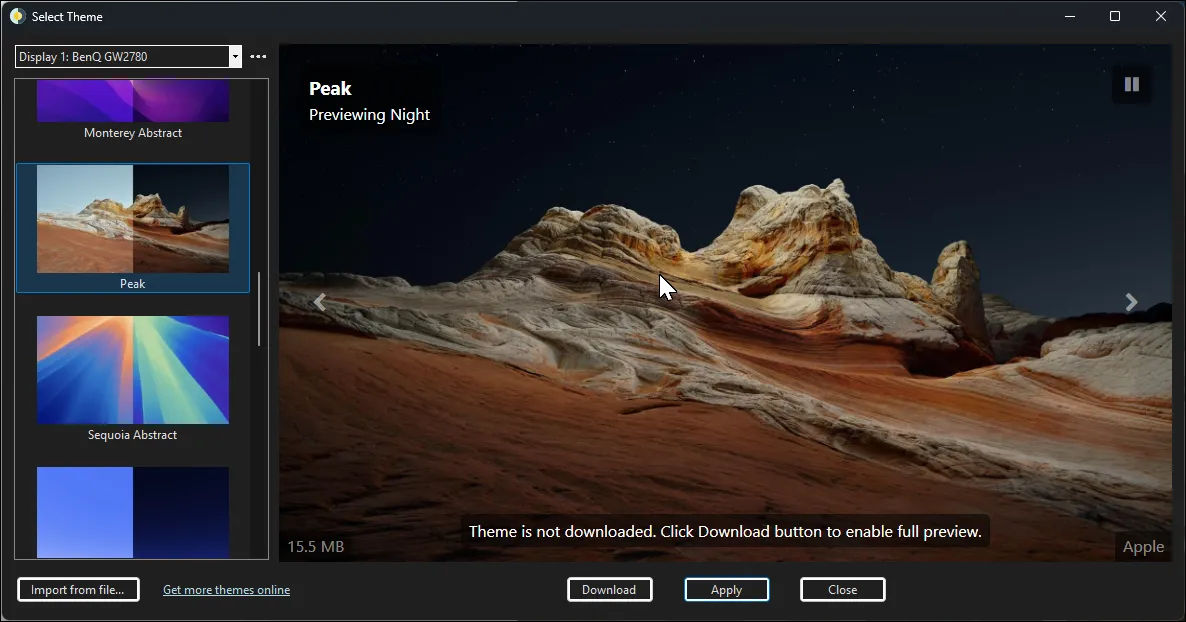 Ứng dụng WinDynamicDesktop với chủ đề Peak được chọn, minh họa cách người dùng có thể áp dụng hình nền động của macOS trên máy tính Windows.
Ứng dụng WinDynamicDesktop với chủ đề Peak được chọn, minh họa cách người dùng có thể áp dụng hình nền động của macOS trên máy tính Windows.
Tải xuống: WinDynamicDesktop
Kết luận, macOS sở hữu một số tính năng tiện lợi giúp nâng cao trải nghiệm điện toán cho người dùng. Mặc dù chúng ta vẫn hy vọng các tính năng chất lượng cuộc sống tuyệt vời này từ macOS sẽ được tích hợp chính thức vào hệ điều hành Windows trong tương lai, nhưng ở thời điểm hiện tại, các ứng dụng của bên thứ ba cùng với công cụ PowerToys của Microsoft có thể giúp mang lại phần lớn các tính năng macOS này đến máy tính Windows của bạn. Việc này không chỉ giúp bạn làm quen nhanh hơn nếu chuyển đổi hệ điều hành mà còn làm phong phú thêm trải nghiệm sử dụng Windows, mang lại sự tiện lợi và cá nhân hóa tương tự như trên Mac.
Hãy khám phá và trải nghiệm những công cụ này ngay hôm nay để biến chiếc PC Windows của bạn trở nên linh hoạt và mạnh mẽ hơn!


